Word設置字間距加寬1磅的方法
時間:2023-06-24 09:57:24作者:極光下載站人氣:645
很多小伙伴之所以會選擇將Word程序作為文字文檔的編輯程序,就是因為Word中強大的編輯功能能夠幫助哦我們解決文檔編輯過程中遇到的各種問題。在使用Word程序編輯文字文檔的過程中,有的小伙伴想要給文章中的文字設置字間距加寬1磅,又不知道該在哪里找到相關設置。其實很簡單,我們全選文章,然后右鍵單擊選擇“字體”選項,接著在字體的高級設置頁面中就可以找到字間距并將其設置為加寬了。有的小伙伴可能不清楚具體的操作方法,接下來小編就來和大家分享一下Word設置字間距加寬1磅的方法。
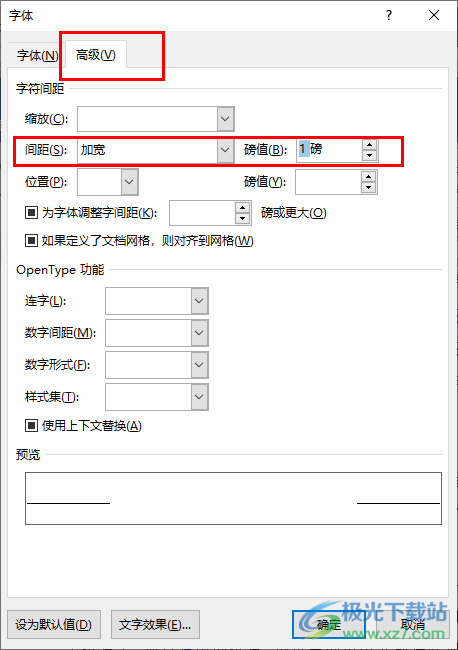
方法步驟
1、第一步,我們先右鍵單擊需要進行編輯的文字文檔,然后點擊“打開方式”選項,再點擊“Word”選項

2、第二步,進入Word頁面之后,我們在該頁面中先選中需要加寬字距的文字,也可以直接使用快捷鍵“Ctrl+A”選中全文,然后右鍵單擊選擇“字體”選項
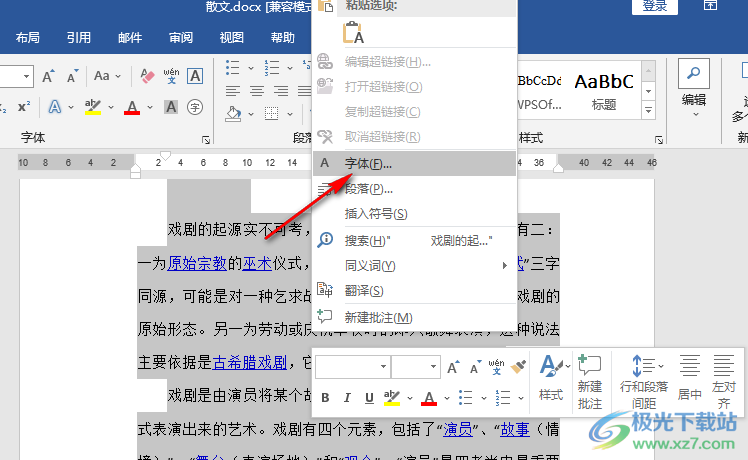
3、第三步,進入字體設置頁面之后,我們在該頁面中點擊打開“高級”選項

4、第四步,在“高級”頁面中,我們打開間距選項,然后在下拉列表中點擊選擇“加寬”選項
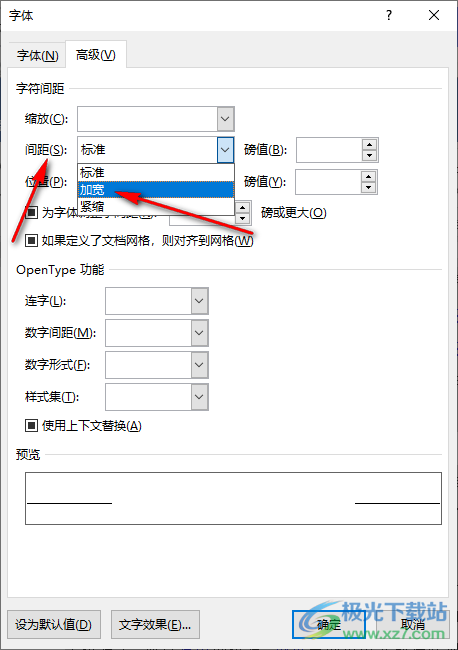
5、第五步,設置好加寬的間距之后,我們在“磅值”右側的框里輸入“1”,最后點擊“確定”選項保存設置即可
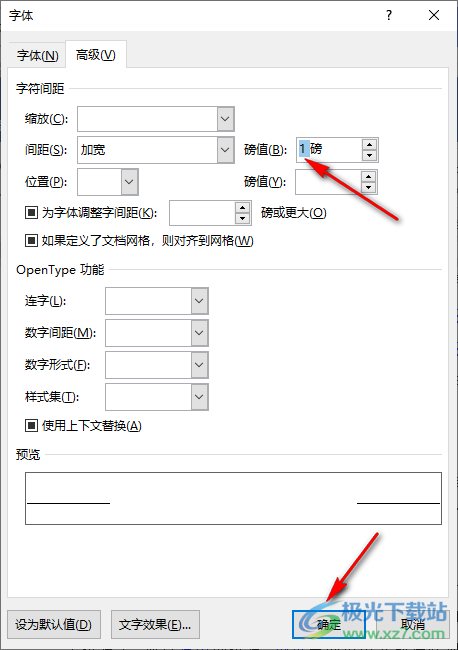
以上就是小編整理總結出的關于Word設置字間距加寬1磅的方法,我們在Word中全選文章,然后右鍵單擊選擇“字體”選項,接著在“字體”的高級設置頁面中打開間距選項,將其設置為“加寬”,再將磅值改為“1”,最后點擊確定選項即可,感興趣的小伙伴快去試試吧。

大小:60.68 MB版本:1.1.2.0環(huán)境:WinXP, Win7, Win10
- 進入下載
相關推薦
相關下載
熱門閱覽
- 1百度網盤分享密碼暴力破解方法,怎么破解百度網盤加密鏈接
- 2keyshot6破解安裝步驟-keyshot6破解安裝教程
- 3apktool手機版使用教程-apktool使用方法
- 4mac版steam怎么設置中文 steam mac版設置中文教程
- 5抖音推薦怎么設置頁面?抖音推薦界面重新設置教程
- 6電腦怎么開啟VT 如何開啟VT的詳細教程!
- 7掌上英雄聯盟怎么注銷賬號?掌上英雄聯盟怎么退出登錄
- 8rar文件怎么打開?如何打開rar格式文件
- 9掌上wegame怎么查別人戰(zhàn)績?掌上wegame怎么看別人英雄聯盟戰(zhàn)績
- 10qq郵箱格式怎么寫?qq郵箱格式是什么樣的以及注冊英文郵箱的方法
- 11怎么安裝會聲會影x7?會聲會影x7安裝教程
- 12Word文檔中輕松實現兩行對齊?word文檔兩行文字怎么對齊?
網友評論